Chapitre 4 – Administration
ping
Il s'agit d'un outil de connectivité de base qui utilise les messages ICMP Echo pour déterminer si un hôte distant est actif ou indisponible, ainsi que pour déterminer le délai aller-retour lors de la communication avec cet hôte distant.
L'outil ping envoie un message ICMP (type 8) à l'hôte distant et attend le message de réponse d'écho ICMP (type 0) de retour. L’intervalle entre ces événements est appelé « aller-retour ».
Si la réponse (appelée « pong ») n'arrive pas avant l'expiration du délai d'attente, elle est considérée comme expirée.
Un autre paramètre important signalé dans l'outil ping est le ttl (Time To Live), qui diminue sur chaque machine sur laquelle le paquet est traité. Le paquet n'atteindra sa destination que lorsque le ttl sera supérieur au nombre de routeurs entre la source et la destination.
Comment utiliser un Ping
Dans la fenêtre WinBox Terminal, nous pouvons l'utiliser pour effectuer un ping
/ping www.mikrotik.com
TAILLE DE L'HÔTE ETAT DU TEMPS TTL
159.148.147.196 56 50 163 XNUMX XNUMX XNUMX ms
159.148.147.196 56 50 156 XNUMX XNUMX XNUMX ms
159.148.147.196 56 50 156 XNUMX XNUMX XNUMX ms
159.148.147.196 56 50 160 XNUMX XNUMX XNUMX ms
Envoyé = 4 reçus = 4 perte de paquets = 0 % min-rtt = 156 ms moy-rtt = 158 ms
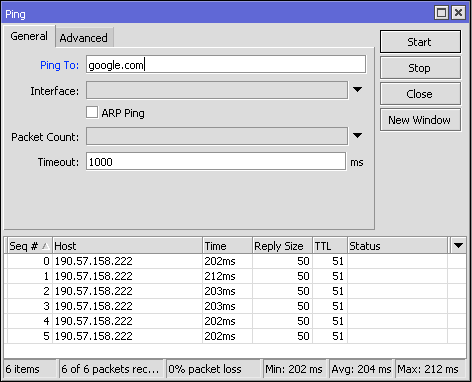
Autres exemples de ping
/ping10.1.101.3
TAILLE DE L'HÔTE ETAT DU TEMPS TTL
10.1.101.3 56 64 3 ms
10.1.101.3 56 64 10 ms
10.1.101.3 56 64 7 ms
envoyé=3 reçu=3 perte de paquets=0% min-rtt=3ms moy-rtt=6ms max-rtt=10ms
/ping10.1.101.9
TAILLE DE L'HÔTE ETAT DU TEMPS TTL
temps mort
temps mort
temps mort
envoyé=3 reçu=0 perte de paquet=100%
traceroute
Traceroute est un outil de diagnostic réseau qui affiche le chemin et mesure le délai de transit des paquets sur un réseau IP.
L'historique du chemin est enregistré comme le temps d'aller-retour des paquets reçus de chaque hôte successif (nœud distant) sur le chemin. La somme des temps moyens dans chaque saut indique le temps total nécessaire pour établir la connexion.
Traceroute se poursuit à moins que tous les paquets (3 paquets) envoyés ne soient perdus plus de deux fois, la connexion est alors perdue et la route ne peut plus être évaluée. En revanche, ping ne calcule que les temps d'aller-retour finaux à partir du point de destination.
Traceroute envoie une séquence de paquets UDP (User Datagram Protocol) adressés à l'hôte de destination. Vous pouvez également utiliser des paquets ICMP Echo Request ou des paquets TCP SYN.
La valeur TTL est utilisée pour déterminer les routeurs intermédiaires qui sont traversés jusqu'à atteindre la destination. Les routeurs décrémentent les valeurs TTL des paquets d'une unité et rejettent les paquets dont les valeurs TTL sont nulles.
Lorsqu'un routeur reçoit un paquet avec ttl=0, il renvoie un message d'erreur ICMP indiquant que le temps ICMP est dépassé.
Les valeurs d'horodatage de retour de chaque routeur le long du chemin sont les valeurs de délai (latence). Cette valeur est généralement mesurée en millisecondes pour chaque paquet.
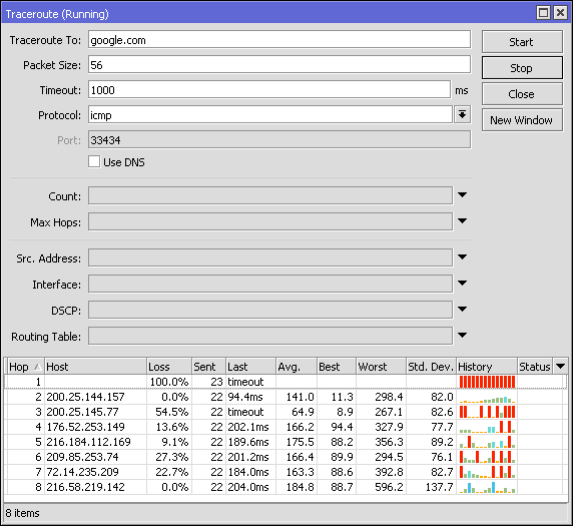
/outil traceroute www.mikrotik.com
# PERTE D'ADRESSE ENVOYÉE DERNIER MOYENNE MEILLEUR PIRE STATUT STD-DEV
100 % 3 délai d'attente
216.113.124.190 0% 3 13.9 ms 12.2 11.1 13.9 1.2
L'expéditeur attend une réponse dans un nombre de secondes spécifié. Si un paquet n'est pas reconnu dans la plage attendue, un astérisque (*) s'affiche. Le protocole IP n'exige pas que les paquets empruntent le même chemin vers une destination particulière ; les hôtes affichés peuvent donc être des hôtes que d'autres paquets ont traversés. Si l'hôte du saut #N ne répond pas, le saut est ignoré dans la sortie.
Plus d'information: https://en.wikipedia.org/wiki/Traceroute
Moniteur de trafic d'interface
Le trafic passe par n’importe quelle interface et peut ainsi être surveillé
/interface moniteur-trafic [id | patate douce]
Caractéristiques
- État du trafic en temps réel
- Disponible pour chaque interface dans l'onglet trafic
- Il peut également être surveillé depuis WebFig et la CLI
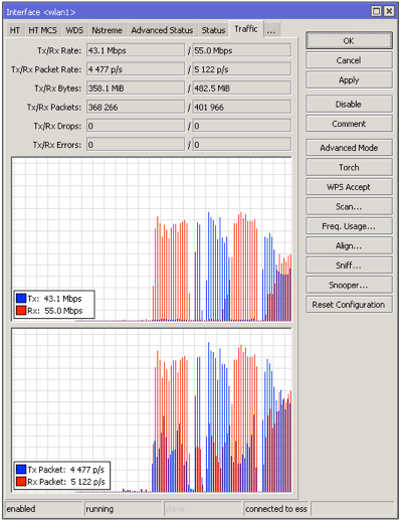
Exemple
Surveillez Ethernet2 et agrégez le trafic. L'agrégat est utilisé pour contrôler la quantité totale de trafic géré par le routeur.
/interface moniteur-trafic ether2, agrégat
paquets rx par seconde : 9 14
rx-gouttes par seconde : 0 0
erreurs rx par seconde : 0 0
rx-bits par seconde : 6.6 kbit/s 10.2 kbit/s
paquets d'émission par seconde : 9 12
tx-drops-per-second: 0 0
erreurs d'émission par seconde : 0 0
bits d'émission par seconde : 13.6 kbps 15.8 kbps
Torche
The Torch est un outil de surveillance du trafic en temps réel qui peut être utilisé pour surveiller le trafic via une interface.
Vous pouvez surveiller le trafic classé par nom de protocole, adresse source, adresse de destination et port. L'outil torche indique le protocole choisi et le débit de données émission/réception de chacun d'eux.
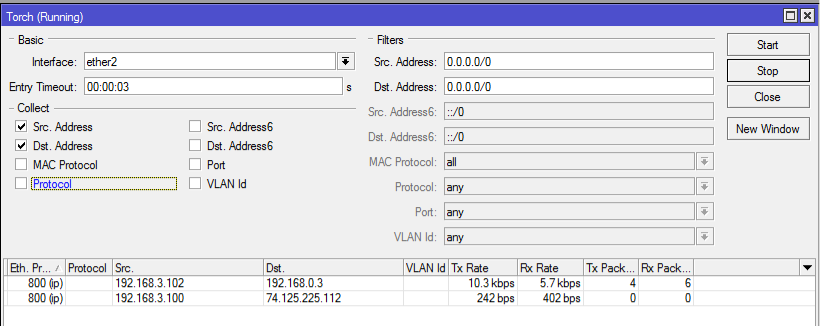
L'exemple suivant surveille le trafic généré par le protocole telnet, qui passe par l'interface ether1 :
/tool torch ether1 port=telnet
SRC-PORT DST-PORT TX RX
1439 23 (telnet) 1.7 kbps 368 bps
Pour voir quels protocoles sont envoyés sur Ether1 :
/tool torch ether1 protocol=any-ip
PRO.. TX RX
TCP 1.06 kbps 608 bps
UDP 896 bits/s 3.7 Kbits/s
icmp 480bps 480bps
ospf 0bps. 192 points de base
Pour voir quels protocoles sont liés à l'hôte 10.0.0.144/32 connecté à l'interface ether1 :
/tool torch ether1 src-address=10.0.0.144/32 protocol=any
PRO.. ADRESSE SRC TX RX
TCP 10.0.0.144 1.01 Kbps 608 Bps
icmp 10.0.0.144 480bps 480bps
Graphique
Il s'agit d'un outil permettant de surveiller divers paramètres de RouterOS au fil du temps et de mettre les données collectées dans des graphiques.
Cet outil peut afficher des graphiques de :
- État de santé du RouterBOARD (tension et température)
- Utilisation des ressources (utilisation du CPU, de la mémoire et du disque)
- Trafic transitant par les interfaces
- Trafic passant par de simples files d'attente
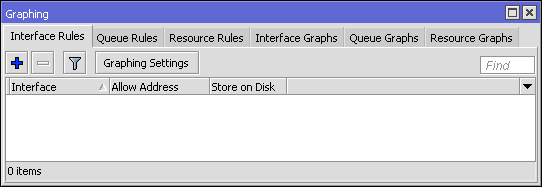
Le graphique se compose de deux parties :
- La première partie collecte des informations
- La deuxième partie affiche les données sur une page Web
Pour accéder aux graphiques, vous devez taper dans le navigateur Web http://[Direccion_IP_Router]/graphs/ puis choisissez le graphique que vous souhaitez afficher.
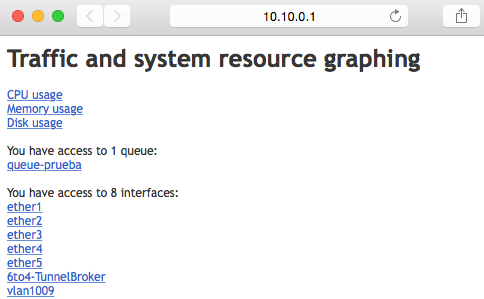
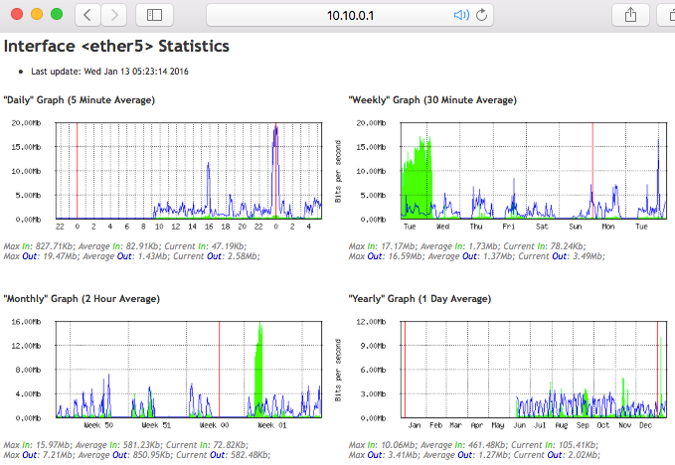
/outil graphique
- magasin-chaque (24 heures | 5 min | heure ; par défaut : 5 min) – Fréquence à laquelle les données collectées sont écrites sur le lecteur système
- actualisation de la page (entier | jamais ; valeur par défaut : 300) – À quelle fréquence la page graphique est actualisée
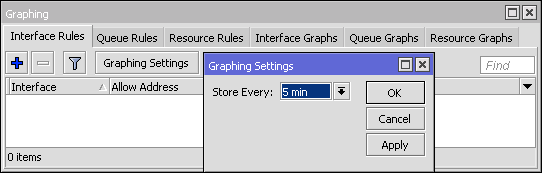
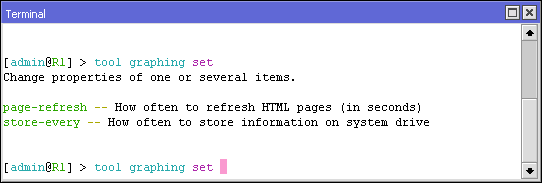
Graphique d'interface
/interface graphique de l'outil
Cette option vous permet de configurer dans quelle interface les graphiques collecteront les données d'utilisation de la bande passante.
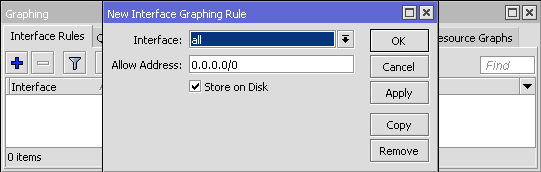
Propriétés
- autoriser l'adresse (Préfixe IP/IPv6 ; par défaut : 0.0.0.0/0) – Plage d'adresses IP à partir de laquelle l'accès aux informations graphiques est autorisé
- commentaire (chaîne ; valeur par défaut : ) – Description de l'entrée actuelle
- handicapé (oui | non ; par défaut : non) – Définit si l'élément est utilisé
- interface (all | nom de l'interface ; par défaut : all) – Définit les interfaces qui seront surveillées. all signifie que toutes les interfaces seront surveillées.
- stockage sur disque (oui | non ; par défaut : oui) – Définit si les informations collectées seront enregistrées sur le lecteur système.
Graphique de file d'attente simple
/file d'attente graphique de l'outil
Cette option vous permet de configurer dans quelle file d'attente simple les graphiques collecteront les données d'utilisation de la bande passante.
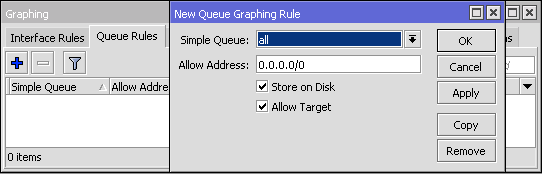
Propriétés
- autoriser l'adresse (Préfixe IP/IPv6 ; par défaut : 0.0.0.0/0) – Plage d'adresses IP à partir de laquelle l'accès aux informations graphiques est autorisé
- autoriser la cible (oui | non ; par défaut : oui) – Définit s'il faut autoriser l'accès aux graphiques à partir de l'adresse cible de la file d'attente
- commentaire (chaîne ; valeur par défaut : ) – Description de l'entrée actuelle
- handicapé (oui | non ; par défaut : non) – Définit si l'élément est utilisé
- file d'attente simple (all | nom de la file d'attente ; par défaut : all) – Définit les files d'attente qui seront surveillées. tout signifie que toutes les files d'attente seront surveillées.
- stockage sur disque (oui | non ; par défaut : oui) – Définit si les informations collectées seront enregistrées sur le lecteur système.
Important: Si la file d'attente simple a une adresse cible = 0.0.0.0/0, alors tout le monde pourra accéder aux graphiques de la file d'attente même si l'adresse autorisée est définie sur une adresse spécifique. Cela se produit car les graphiques de file d'attente par défaut sont également accessibles à partir de l'adresse cible.
Graphiques de ressources
/ressource graphique de l'outil
Cette option vous permet d'activer les graphiques de ressources système.
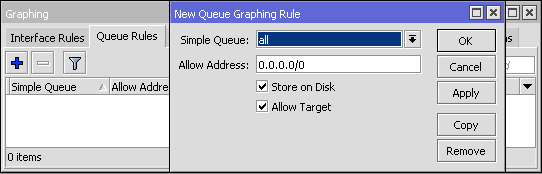
Graphing collecte des données à partir de :
- l'utilisation du processeur
- Utilisation de la mémoire
- Utilisation du disque
Propriétés
- autoriser l'adresse (Préfixe IP/IPv6 ; par défaut : 0.0.0.0/0) – Plage d'adresses IP à partir de laquelle l'accès aux informations graphiques est autorisé
- commentaire (chaîne ; valeur par défaut : ) – Description de l'entrée actuelle
- handicapé (oui | non ; par défaut : non) – Définit si l'élément est utilisé
- stockage sur disque (oui | non ; par défaut : oui) – Définit si les informations collectées seront enregistrées sur le lecteur système.
WinBox vous permet de visualiser les mêmes données collectées que sur la page Web. Vous devez ouvrir la fenêtre dans Outils/Graphisme. Ensuite vous devez double-cliquer sur ce que vous voulez voir les graphiques
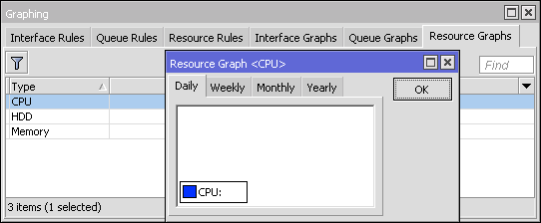
Contacter l'assistance MikroTik
Supout.rif
Le fichier de support est utilisé pour déboguer MikroTik RouterOS et pour résoudre les questions de support plus rapidement. Toutes les informations sur le routeur MikroTik sont enregistrées dans un fichier binaire, qui est stocké sur le routeur et peut être téléchargé depuis le routeur via FTP.
Vous pouvez consulter le contenu de ce fichier dans votre compte MikroTik, allez simplement dans la section Supout.rif et téléchargez le fichier.
Ce fichier (supout.rif) contient la configuration du routeur, les journaux et d'autres détails qui aideront le groupe d'assistance MikroTik à résoudre votre problème.
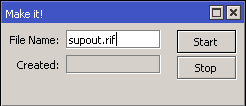
Syntaxe
Nous le faisons avec la commande suivante dans « Terminal »
/sortie sup-système
Créés : 14%
--[Q quit|D dump|Cz pause]
/sortie sup-système
Créés : 100%
--[Q quit|D dump|Cz pause]
Une fois le téléchargement terminé à 100 %, nous pourrons voir le fichier dans « Fichiers »
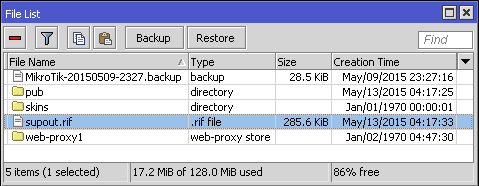
Visionneuse Supout.rif
Pour accéder au Visionneuse Supout.rif Il vous suffit d'accéder à votre compte Mikrotik. Vous devez avoir un compte (c'est une bonne idée d'en avoir un de toute façon)
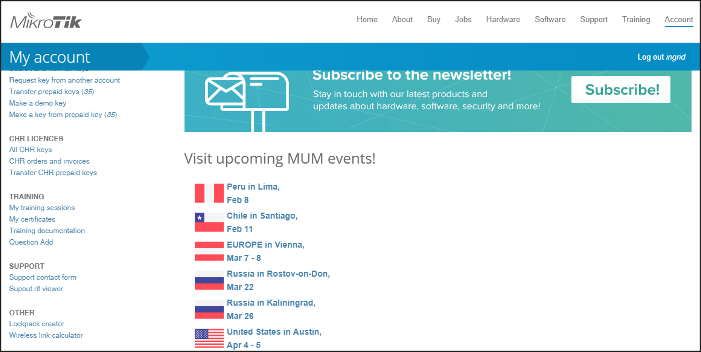
La première étape consiste à localiser et télécharger le fichier que vous avez généré
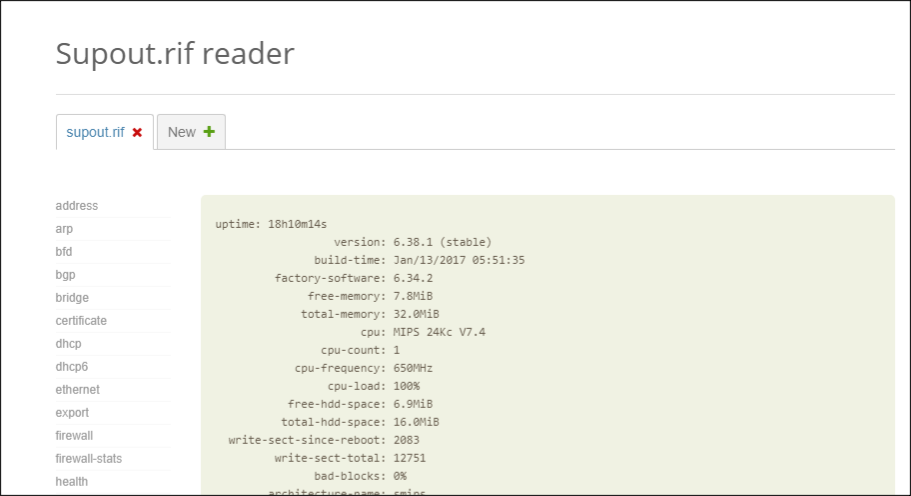
Autosupout.rif
- Un fichier peut être généré automatiquement en cas de panne logicielle (ex. Kernel Panic ou le système cesse de répondre pendant une minute.)
- Fait par l'intermédiaire de l'organisme de contrôle (système)
Journaux système et journaux de débogage
RouterOS est capable d'enregistrer divers événements système et informations d'état. Les journaux peuvent être enregistrés dans la RAM du routeur, sur un disque, dans un fichier, envoyés par email ou même envoyés à un serveur de journaux système distant. Ce dernier est connu sous le nom de syslog et est conforme à la RFC 3164.
Syslog fonctionne sur UDP 514
/Journal
Tous les messages stockés dans la mémoire locale du routeur peuvent être imprimés à partir du menu /log. Chaque entrée contient la date et l'heure auxquelles l'événement s'est produit, les sujets appartenant à ce message et le message lui-même.
Si les journaux sont affichés à la même date que l'entrée du journal est ajoutée, seule l'heure sera affichée.
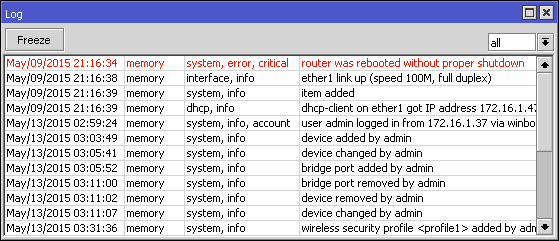
Dans l'exemple suivant, la commande affichera tous les messages dont l'un des sujets est une information et détectera les nouvelles entrées jusqu'à ce que Ctrl+C soit enfoncé.
/log print suivre où les sujets~".info"
12:52:24 script, infos bonjour du script
-- Ctrl-C pour quitter.
Lorsque vous utilisez l'impression, vous pouvez utiliser le mode suivi. Cela entraînera l'insertion d'un séparateur à chaque fois que la barre d'espace sera enfoncée sur le clavier.
/log print suivre où les sujets~".info"
12:52:24 script, infos bonjour du script
= = = = = = = = = = = = = = = = = = = = = = = = = =
-- Ctrl-C pour quitter.
Configuration de la journalisation
/journal du système
- action (nom ; Par défaut : mémoire) – Spécifie l'une des actions par défaut du système ou les actions spécifiées par l'utilisateur dans le menu Actions.
- préfixe (chaîne ; valeur par défaut : ) – Préfixe qui peut être ajouté au début des messages du journal
- sujets (compte, asynchrone, sauvegarde, bgp, calcul, critique, ddns, débogage, DHCP, e-mail, erreur, événement, pare-feu, gsm, hotspot, igmp-proxy, info, ipsec, iscsi, isdn, l2tp, ldp, gestionnaire , mme, mpls, ntp, ospf, ovpn, packet, pim, ppp, pppoe, pptp, radius, radvd, raw, read, rip, route, rsvp, script, sertcp, state, store, system, téléphonie, tftp, timer , ups, avertissement, surveillance, proxy Web, sans fil, écriture ; Par défaut : info) – Enregistre tous les messages qui appartiennent au sujet ou à la liste de sujets spécifiés. Vous pouvez utiliser le caractère « ! » avant le sujet pour exclure les messages qui relèvent de ce sujet. Le signe "!" C'est une négation logique. Par exemple, si vous souhaitez enregistrer les événements NTP mais sans trop de détails, vous pouvez écrire /system logging add topic=ntp,debug,!packet
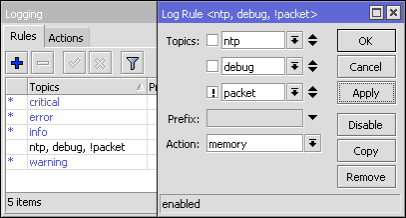
Actions
/action de journalisation du système
- bsd-syslog (oui|non ; par défaut : ) – Spécifie s'il faut utiliser bsd-syslog tel que défini dans la RFC-3164
- nombre de fichiers disque (entier [1..65535] ; par défaut : 2) – Spécifie le nombre de fichiers qui seront utilisés pour enregistrer les messages du journal. S'applique uniquement si action=disque
- nom-fichier-disque (chaîne ; par défaut : log) – Nom du fichier qui sera utilisé pour enregistrer les messages du journal. S'applique uniquement si action=disque
- lignes de disque par fichier (entier [1..65535] ; par défaut : 100) – Spécifie la taille maximale du fichier en nombre de lignes. S'applique uniquement si action=disque
- disque-stop-on-full (oui|non ; par défaut : non) – Spécifie s'il faut arrêter d'écrire les messages de journal sur le disque une fois que les valeurs spécifiées dans disk-lines-per-file et disk-file-count ont été atteintes. S'applique uniquement si action=disque
- envoyer à (chaîne ; valeur par défaut : ) – Adresse e-mail à laquelle les enregistrements seront envoyés. S'applique uniquement si action=email
- lignes de mémoire (entier [1..65535] ; par défaut : 100) – Spécifie le nombre d'enregistrements dans la mémoire tampon locale. S'applique uniquement si action=mémoire
- mémoire-arrêt-sur-pleine (oui|non ; par défaut : non) – Spécifie s'il faut arrêter d'écrire les messages de journal en mémoire une fois que les valeurs spécifiées dans les lignes mémoire ont été atteintes. S'applique uniquement si action=mémoire
- prénom (chaîne ; valeur par défaut : ) – Nom de l'action (action)
- rappeler (oui|non ; par défaut : ) – Spécifie s'il faut conserver les messages de journal qui n'ont pas encore été affichés dans la console. S'applique uniquement si action=echo
- éloigné (Adresse IP/IPv6[:Port] ; Par défaut : 0.0.0.0:514) – Spécifie l'adresse IP/IPv6 du serveur syslog distant et le numéro de port UDP. S'applique uniquement si action=remote
- adresse src (Adresse IP ; par défaut : 0.0.0.0) – Adresse source utilisée lors de l'envoi de paquets au serveur distant
- syslog-facilité (auth, authpriv, cron, démon, ftp, kern, local0, local1, local2, local3, local4, local5, local6, local7, lpr, mail, news, ntp, syslog, user, uucp ; valeur par défaut : démon)
- gravité syslog (alerte, auto, critique, débogage, urgence, erreur, information, avis, avertissement ; valeur par défaut : auto) – Niveau d'indicateur de gravité défini dans la RFC-3164 :
- Urgence Dentaire: le système est inutilisable
- Alerte: il faut agir immédiatement
- Critical: conditions critiques
- Erreur: conditions d'erreur
- : conditions d'avertissement
- Avertissement: état normal mais significatif
- D'information: messages d'information
- Déboguer: messages de niveau débogage
- l'objectif (disque, écho, courrier électronique, mémoire, télécommande ; valeur par défaut : mémoire) – Installation de stockage ou destination des messages de journal (log)
- disque – les journaux sont enregistrés sur le disque dur
- echo – les journaux sont affichés sur l’écran de la console
- email – les logs sont envoyés par email
- Mémoire – les journaux sont stockés dans la mémoire tampon locale
- éloigné – les journaux sont envoyés à l'hôte distant
Important : Les actions par défaut ne peuvent pas être supprimées ou renommées
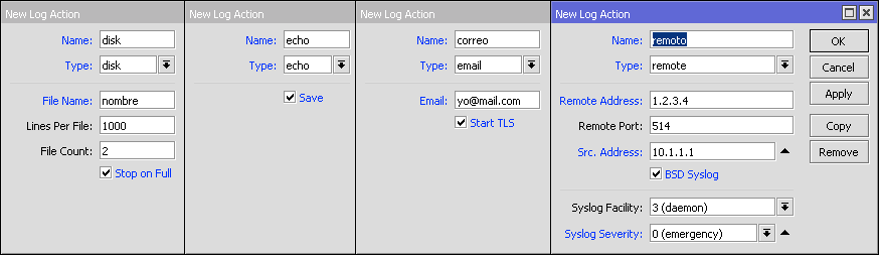
Sujets
Chaque entrée de journal comporte une rubrique qui décrit l'origine du message de journal. Par conséquent, plusieurs sujets peuvent être attribués audit message de journal. Par exemple, OSPF purge les enregistrements comportant 4 sujets différents : route, ospf, debug et raw.
11:11:43 route, ospf, debug ENVOYER : Bonjour paquet 10.255.255.1 -> 224.0.0.5 sur lo0
11:11:43 route, ospf, débogage, paquet brut :
11:11:43 route, ospf, débogage, brut 02 01 00 2C 0A FF FF 03 00 00 00 00 E7 9B 00 00
11:11:43 route, ospf, débogage, brut 00 00 00 00 00 00 00 00 FF FF FF FF 00 0A 02 01
11:11:43 route, ospf, débogage, brut 00 00 00 28 0A FF FF 01 00 00 00 00
Liste des options indépendantes des sujets :
- critique – Entrées de journal marquées comme critiques. Ces entrées de journal sont affichées dans la console chaque fois que l'utilisateur se connecte.
- déboguer – Purger les entrées de registre
- erreur - Messages d'erreur
- info – Entrée de journal informative
- paquet – Entrée de journal affichant le contenu des paquets envoyés/reçus
- brut – Entrée de journal affichant le contenu brut des paquets envoyés/reçus
- avertissement - Message d'alerte.
Sujets utilisés par diverses fonctionnalités de RouterOS
- Compte – Enregistre les messages générés par l’option de comptabilité
- async – Enregistre les messages générés par les appareils asynchrones
- sauvegarde – Enregistre les messages générés par l’option de création de sauvegarde
- bfd – Enregistre les messages générés par le protocole Routage/BFD
- bgp – Enregistre les messages générés par le protocole Routage/BGP
- Traçant – Enregistre les messages de calcul d’itinéraire
- ddn – Enregistre les messages générés par l’outil Outils/DNS dynamique
- dhcp – Enregistre les messages générés par le client DHCP, le serveur et le relais
- Courriel – Enregistre les messages générés par l’outil Outils/e-mail
- un événement – Enregistre les messages générés par l'événement de routage. Par exemple, lorsqu'une nouvelle route a été installée dans la table de routage.
- Pare-feu – Enregistre les messages générés par le pare-feu lorsque action=log est défini
- Gsm – Enregistre les messages générés par les appareils GSM
- point chaud – Enregistre les messages liés à HotSpot
- proxy igmp – Enregistre les messages générés avec le proxy IGMP
- IPSec – Entrées du journal IpSec
- iscsi
- isdn
- l2tp – Enregistre les messages générés par le client et le serveur Interface/L2TP
- ldp – Enregistre les messages générés par le protocole MPLS/LDP
- manager – Enregistre les messages générés par le gestionnaire des utilisateurs
- Mme – Messages du protocole de routage MME
- MPLS – Messages MPLS
- ntp – Enregistre les messages générés par le client sNTP
- ospf – Enregistre les messages générés par le protocole de routage Routage/OSPF
- ovpn – Enregistre les messages générés par le tunnel OpenVPN
- Pim – Enregistre les messages générés par Multicast PIM-SM
- ppp – Enregistre les messages générés par l'option ppp
- pppoe – Enregistre les messages générés par le serveur/client PPPoE
- PPTP – Enregistre les messages générés par le serveur/client PPTP
- radius – Enregistre les messages générés par le client RADIUS
- radiovd – Enregistre les messages générés par le démon IPv6 radv
- lire – Messages de l'outil SMS
- déchirer – Messages du protocole de routage RIP
- route – Enregistre les messages générés par l’option de routage
- rsvp – Messages générés par le protocole de réservation de ressources
- scénario – Enregistre les messages générés par les scripts
- sertcp – Enregistre les messages liés à l'option responsable de l'accès à distance /ports
simulateur - Etat – Messages d’état du client de routage et DHCP
- Boutique – Enregistre les messages générés par l’option store
- combustion propre – Messages système génériques
téléphonie - tftp – Messages générés par le serveur TFTP
- minuteur – Enregistre les messages liés aux minuteries utilisées dans RouterOS. Par exemple les journaux
- garder en vie BGP
12:41:40 route, bgp, débogage, minuterie KeepaliveTimer expiré
12:41:40 route,bgp,debug,timer RemoteAddress=2001:470:1f09:131::1
- UPS – Messages générés par les outils de surveillance UPS
- Chien de garde – Enregistre les messages générés par le chien de garde
- proxy Web – Enregistre les messages générés par proxy Web
- sans fil – Enregistre les messages générés par l’interface/sans fil
- écrire – Messages de l'outil SMS
Ressources additionnelles
Wiki
https://wiki.mikrotik.com/wiki/Manual:TOC
Nouvelle documentation dans le lien suivant : https://help.mikrotik.com/docs/
- Vous trouverez ici des informations sur RouterOS
- Toutes les commandes RouterOS
- Explication
- Syntaxe
- Exemples
- Trucs et astuces supplémentaires
YouTube
https://www.youtube.com/user/mikrotikrouter
- Ressources vidéo sur divers sujets
Forums de discussion
- Modéré par l'équipe de MikroTik
- C'est un forum de discussions sur divers sujets
- De nombreuses informations peuvent être trouvées ici
- Vous pouvez trouver une solution à votre problème
Assistance MikroTik
- Mail: [email protected]
- Instructions pour demander de l’aide : https://www.mikrotik.com/support.html
- L'assistance de Mikrotik si le routeur a été acheté en usine est la suivante :
- 15 jours (licence niveau 4)
- 30 jours (Licence Niveau 5 et Niveau 6)
Distributeurs/Assistance
- Le distributeur/revendeur en gros fournira une assistance tant que le routeur aura été acheté chez lui.
- Des consultants certifiés peuvent être embauchés pour des besoins particuliers
- https://www.mikrotik.com/consultants
- Partagez cet article









